ClearView Plus Filter är ett kraftfullt verktyg i DxO PhotoLab 3, särskilt utformat för att ta bort dimma och dunst från bilder och samtidigt framhäva detaljer. Detta filter förbättrar bildkvaliteten avsevärt, särskilt under svåra ljusförhållanden. I denna guide kommer du att få veta hur du effektivt kan använda ClearView Plus för att uppnå fantastiska resultat.
Viktigaste insikter
- ClearView Plus-filteret är endast tillgängligt i Elite-versionen av DxO PhotoLab 3.
- Användargränssnittet är intuitivt utformat med en enda reglage.
- Filtret är särskilt bra för att förbättra bilder som tagits under dimmiga förhållanden.
- Överdriv inte inställningarna för att undvika oönskade resultat som överbearbetade hudtexturer.
Steg-för-steg-guide för att använda ClearView Plus-filteret
Börja med att öppna en bild som du vill redigera. Klicka sedan på knappen för bildredigering och välj området "Exponering" för att hitta ClearView Plus-filteret. I Elite-versionen av DxO PhotoLab 3 finns detta filter exklusivt.
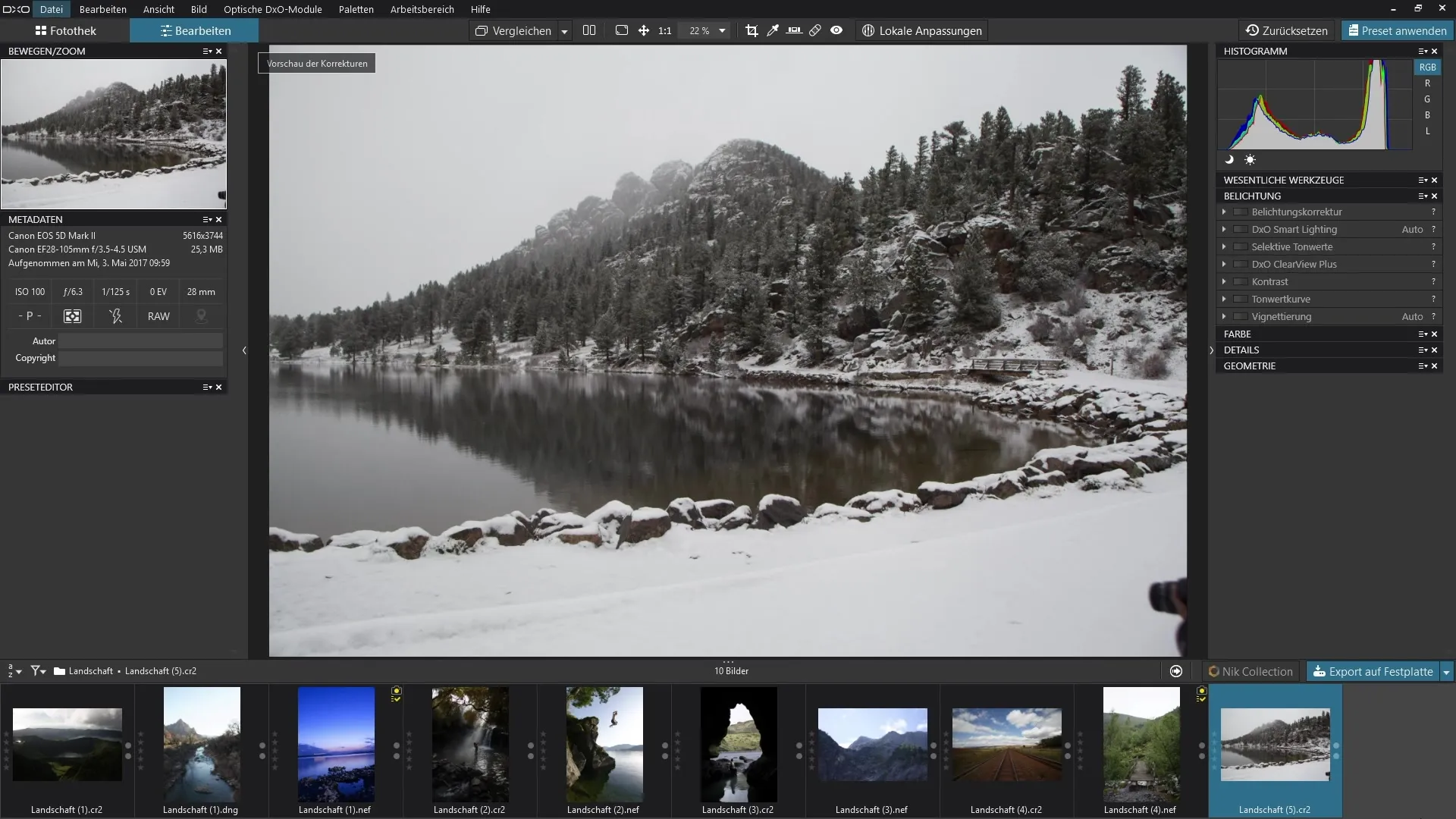
För att visa effekten av filtret, ställ först reglaget på noll. Detta gör att du ser din bild i sitt ursprungliga tillstånd innan filtret tillämpas. Kontrollera hur bilden ser ut utan filtret och notera de områden som du vill förbättra eller framhäva, särskilt i dimmiga zoner.
Välj nu reglaget för ClearView Plus och dra det långsamt åt höger för att öka intensiteten av filtret. Observera hur de dimmiga områdena bakom bergen gradvis blir klarare och kontrasten i bilden ökar.
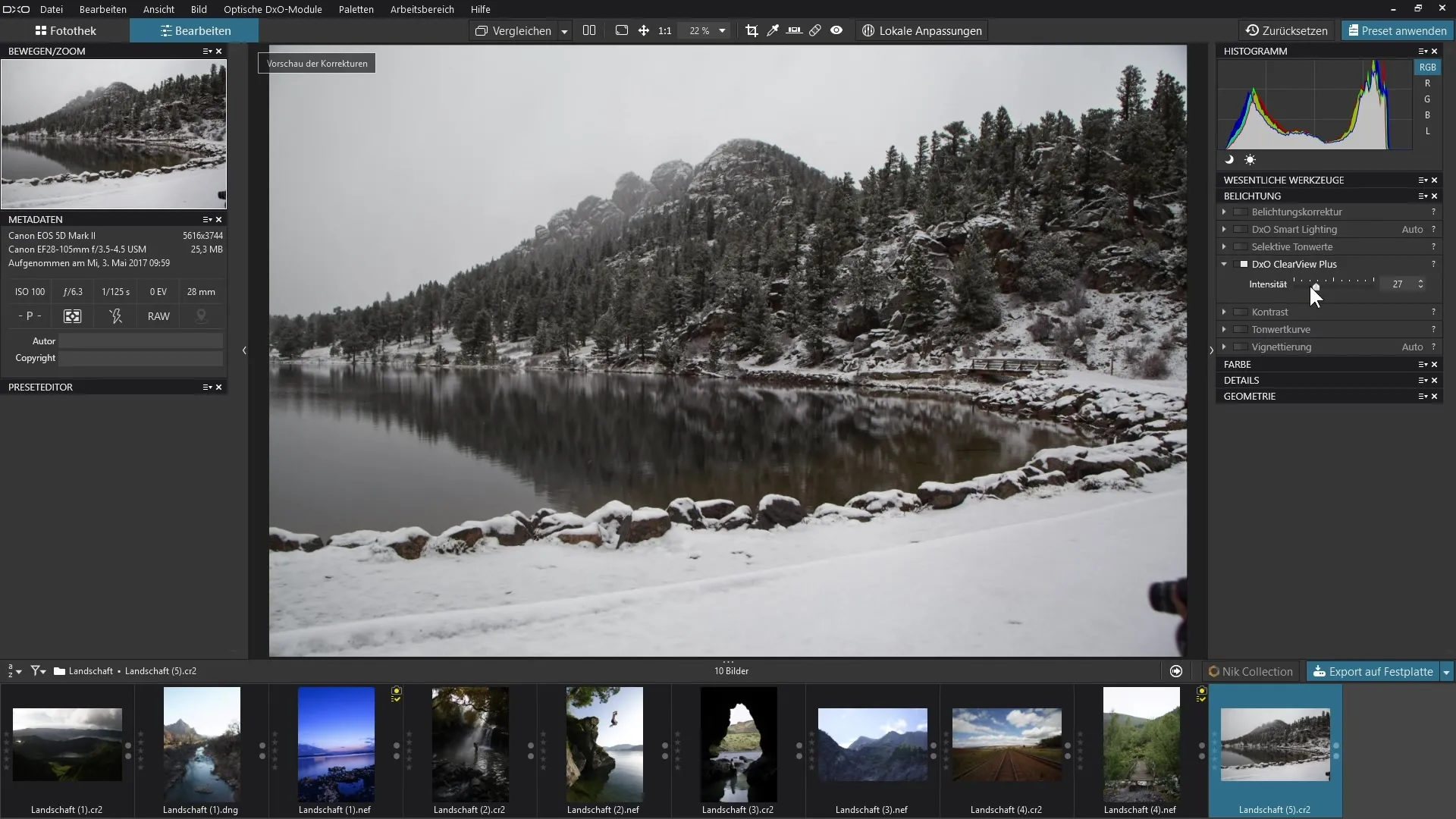
En detaljerad jämförelse mellan originalbilden och den redigerade bilden visar hur filtret hjälper till att framhäva detaljer som tidigare var dolda. Om du ökar intensiteten kraftigt, ser du att dimman försvinner och kontrasten ökar, men kom också ihåg att bilden kan se överbearbetad ut på vissa ställen.
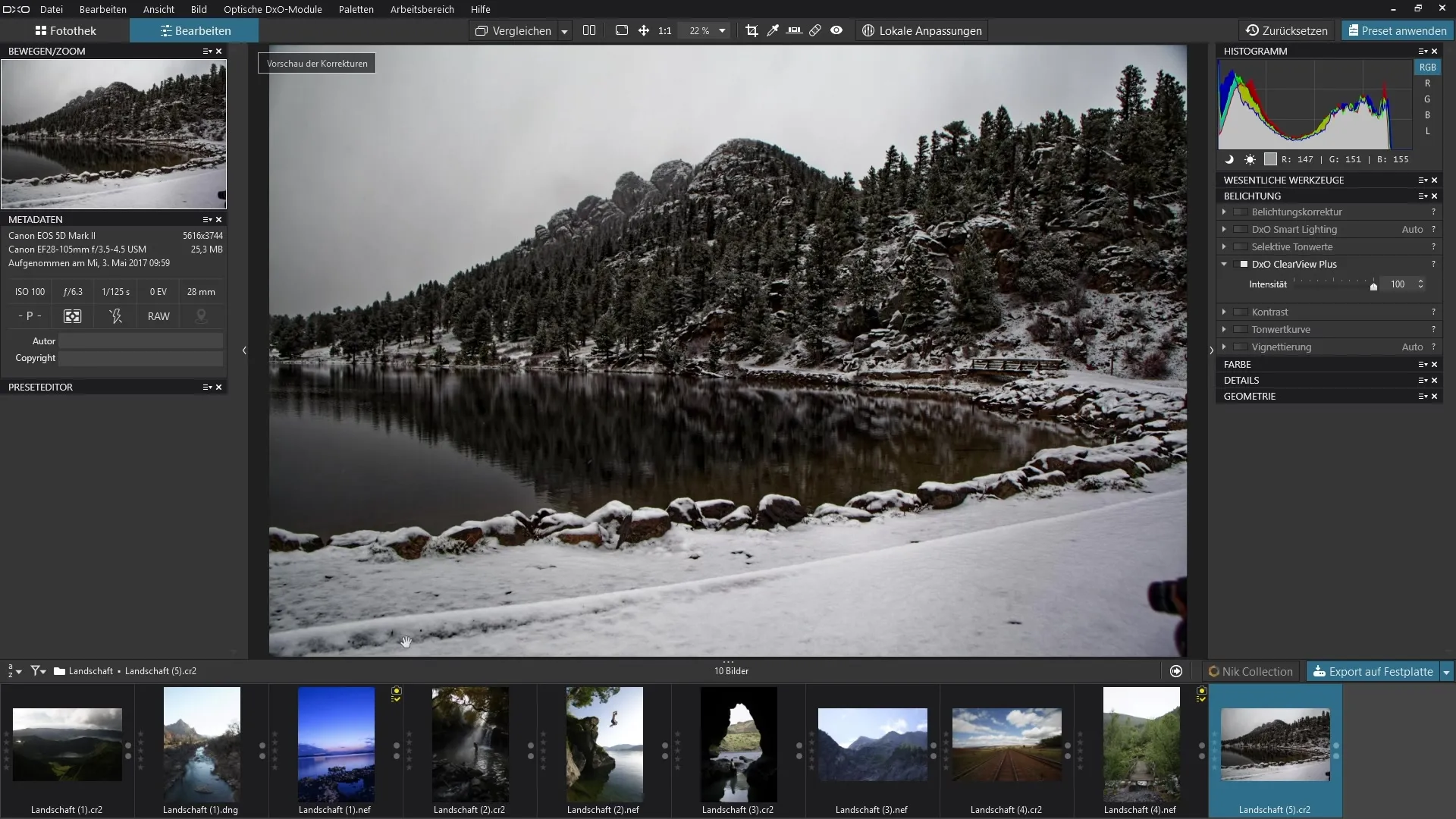
För att få ett bättre resultat, experimentera med intensiteten av filtret tills du har uppnått önskat utseende. En före-och-efter-jämförelse är användbar vid varje steg för att göra förändringarna synliga.
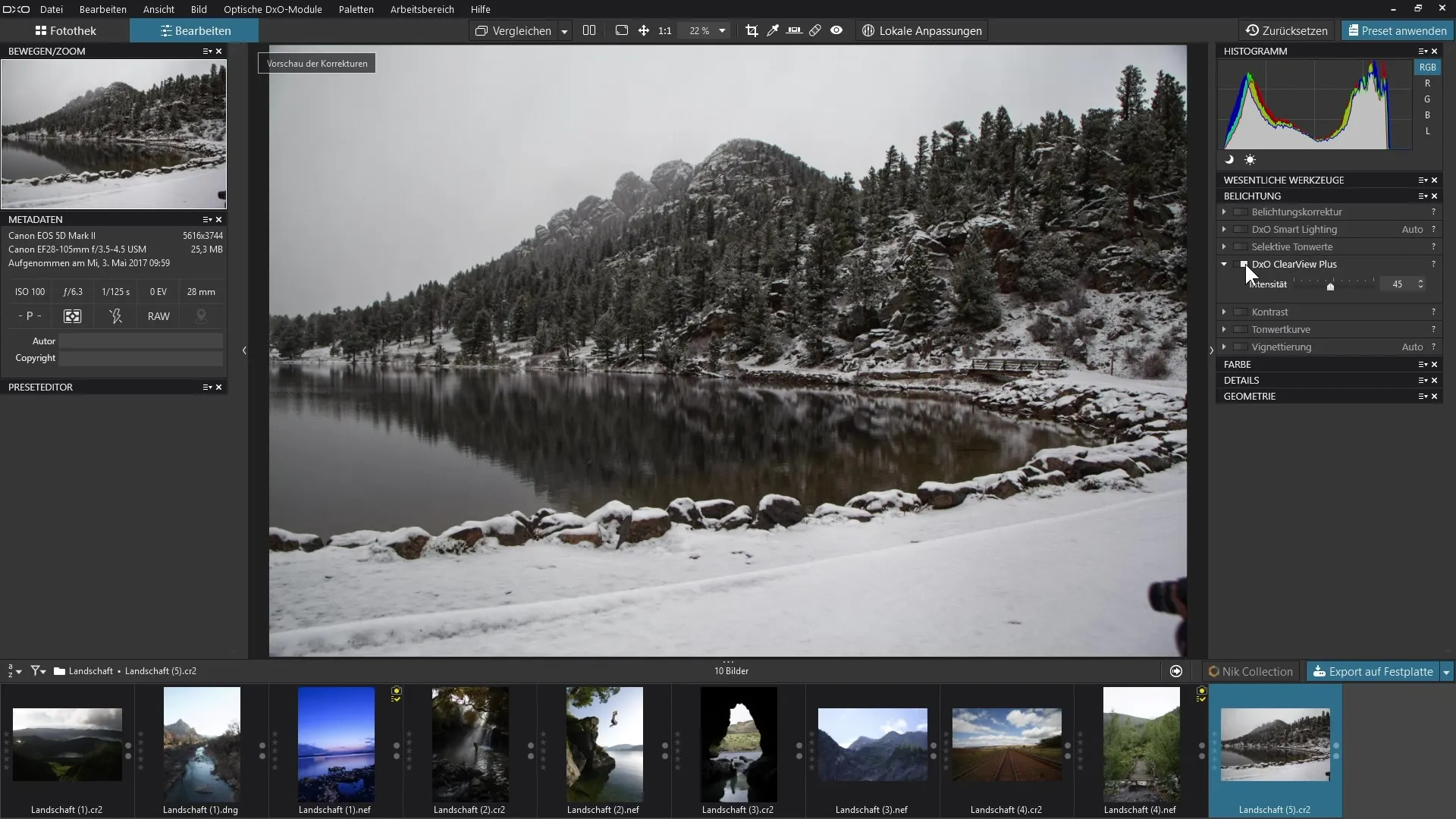
För att ytterligare demonstrera filterets mångsidighet kan du också prova ClearView Plus på bilder utan dimma. Du kommer snabbt att märka att filtret kan skapa användbara effekter även i dessa scenarier, till exempel att göra himlen klarare och mer mättad.
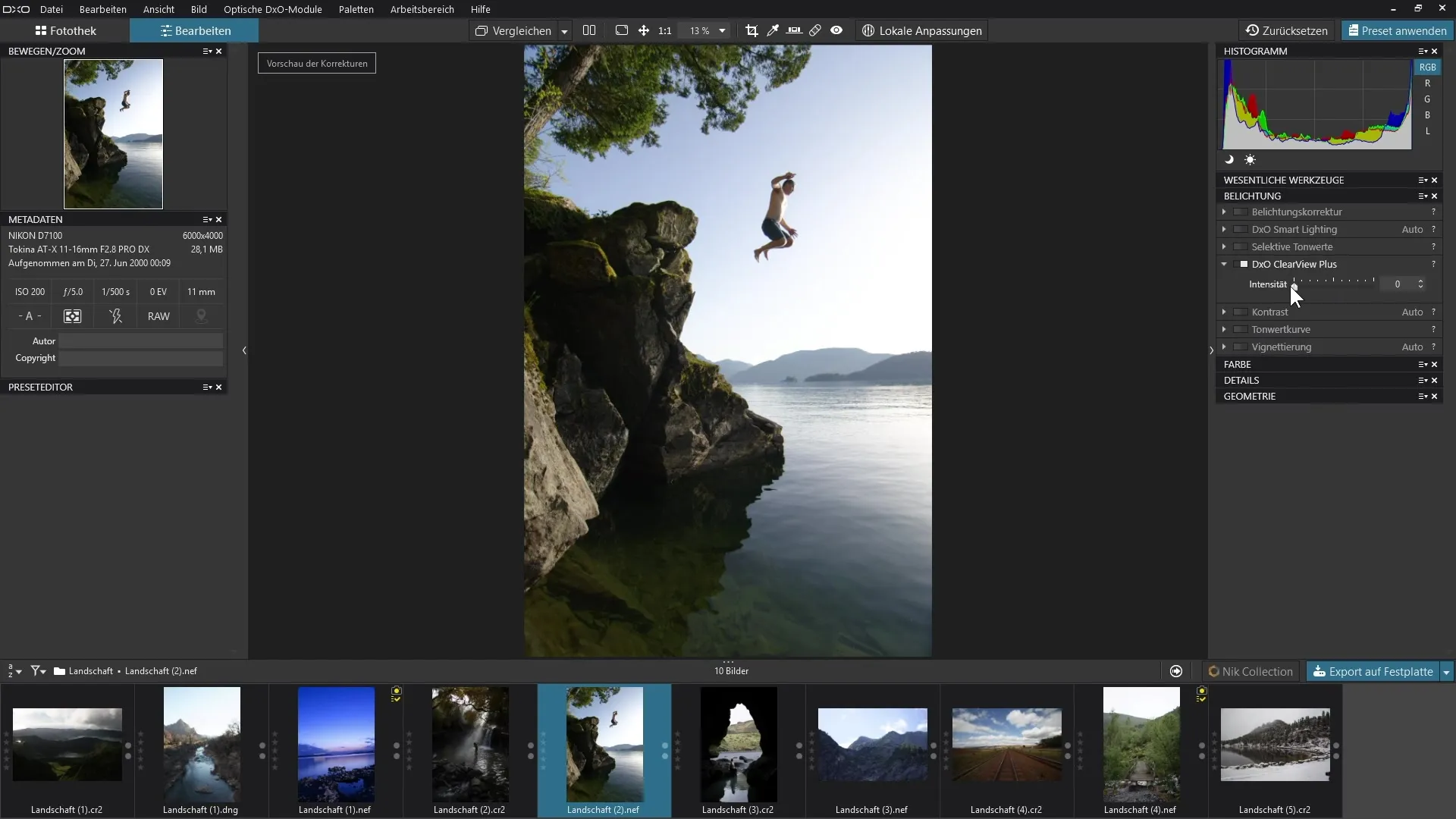
Var dock medveten om att filtret inte alltid är optimalt för alla motiv. Särskilt vid porträtt kan ClearView Plus ge oönskade effekter på huden. Använd filtret varsamt för att undvika att för många huddetaljer framträder oproportionerligt.
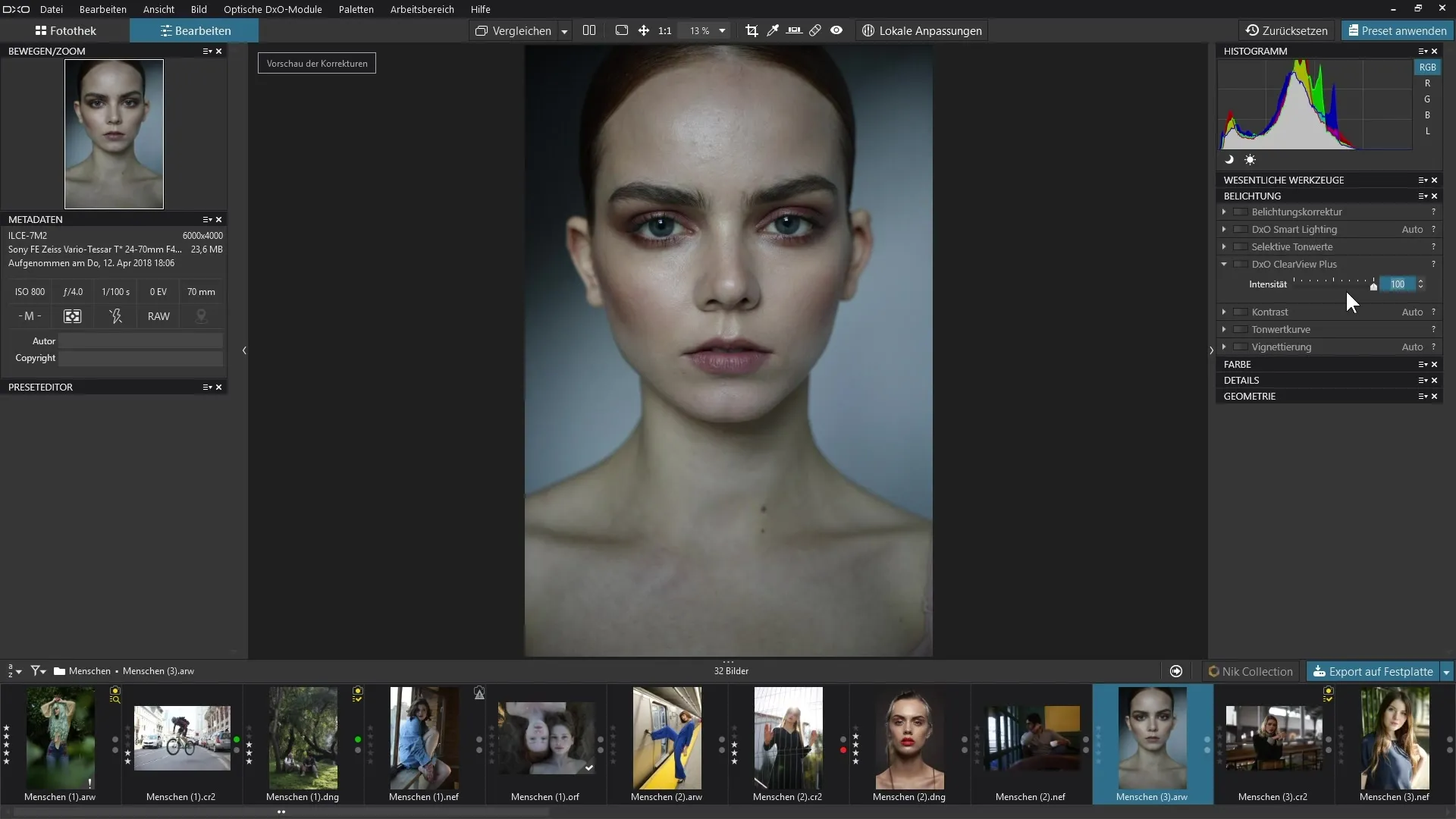
Om du vill använda filtret för att förbättra hudkorrigeringen kan du först använda det intensivt för att arbeta bort störande punkter. Därefter kan du använda reparationsverktyg för att bearbeta hudimperfektioner och stänga av filtret efter bearbetningen för ett naturligt resultat.
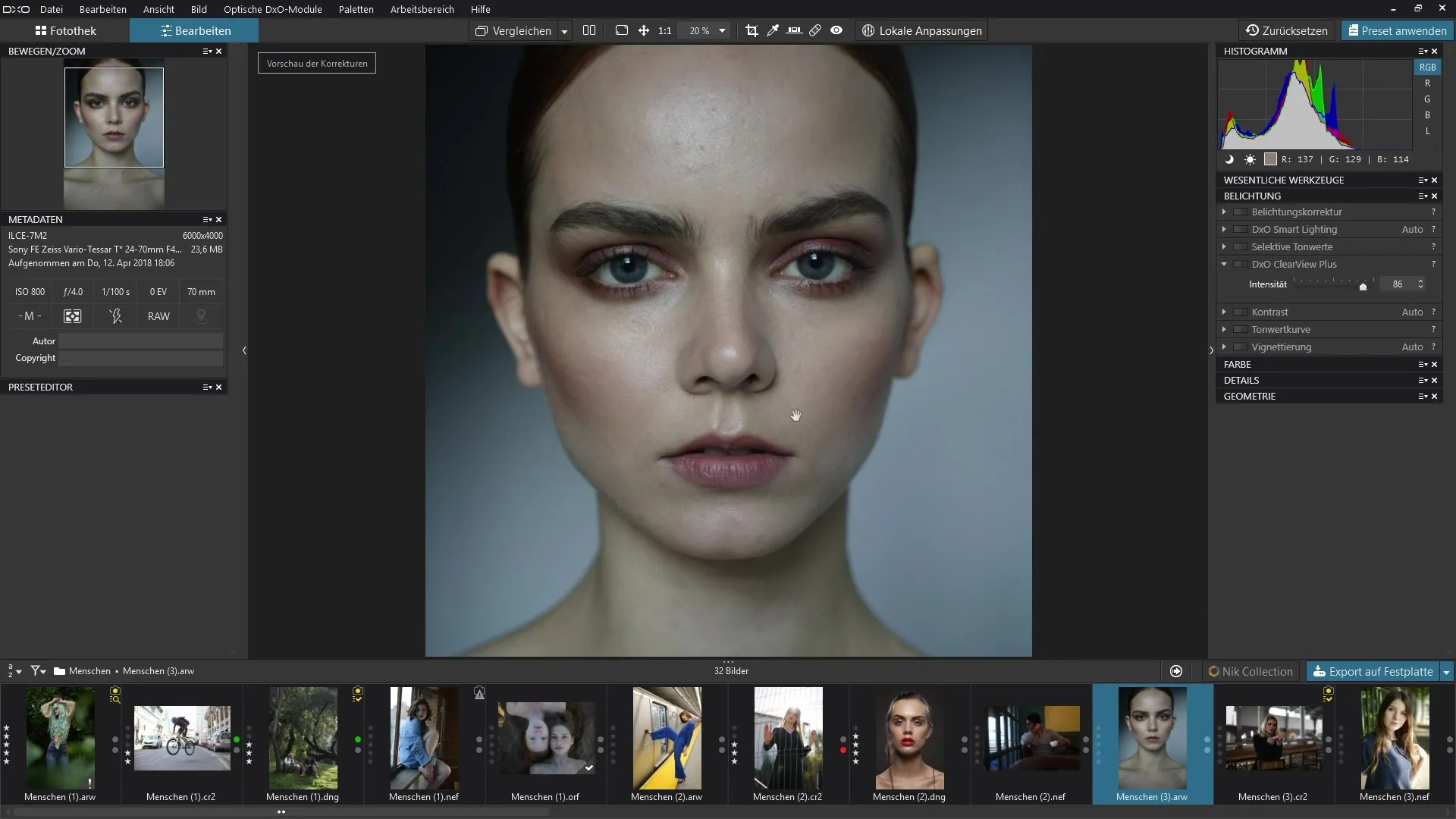
När du är nöjd med ditt resultat, spara den redigerade bilden. Kom ihåg att alltid kritiskt granska resultaten för att säkerställa att redigeringen motsvarar dina förväntningar och att bilden inte ser överdriven ut.
Sammanfattning - Guide för att använda ClearView Plus-filteret i DxO PhotoLab 3
ClearView Plus-filteret i DxO PhotoLab 3 är ett kraftfullt verktyg för att framhäva detaljer från dimmiga bilder och förbättra kontrasten. Du lär dig hur du leker med detta filter samtidigt som du optimerar bildkvaliteten utan att överdriva. Se till att bevara de naturliga egenskaperna hos bilderna och bedöm alltid resultaten kritiskt.
Vanliga frågor
Vad är ClearView Plus-filteret i DxO PhotoLab 3?ClearView Plus-filteret är ett verktyg i DxO PhotoLab 3 som syftar till att ta bort dimma och dunst från bilder och framhäva detaljer.
Hur fungerar ClearView Plus-filteret?Filtret har en enda reglage som gör att du kan justera intensiteten av effekten för att uppnå klara och detaljerade bilder.
Kan jag använda ClearView Plus-filteret för porträtt?Ja, du kan använda filtret på porträtt, men du måste vara försiktig för att undvika oönskade effekter på huden.
När bör jag inte använda filtret?Undvik att använda filtret på bilder där det inte finns någon dimma eller dunst, då det kan ge överdrivna effekter.
Hur säkerställer jag att mina redigeringar ser naturliga ut?Jämför din redigerade bild regelbundet med originalet och var försiktig med intensitetsinställningen av filtret för att uppnå naturliga resultat.


